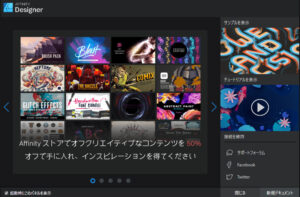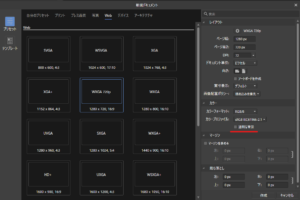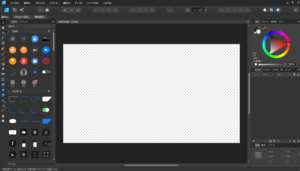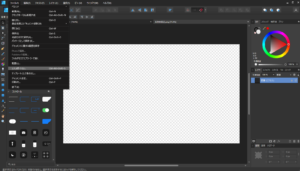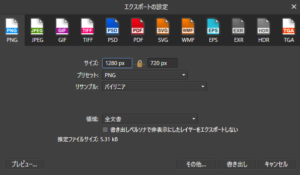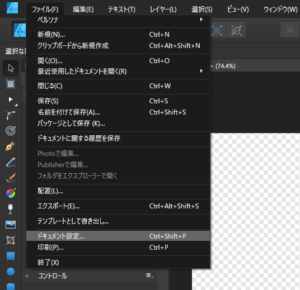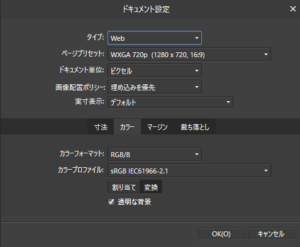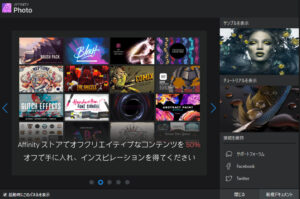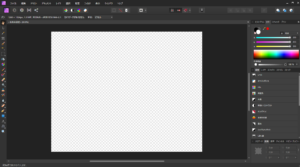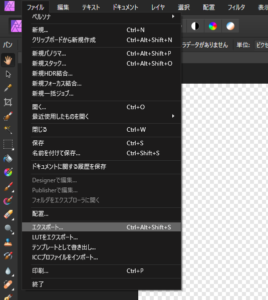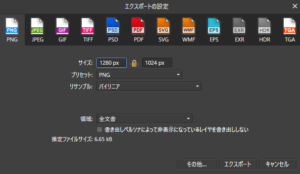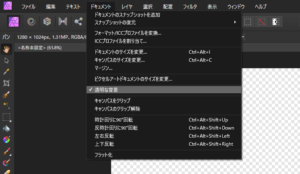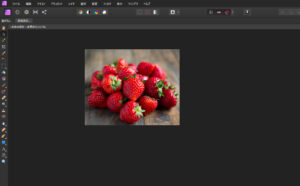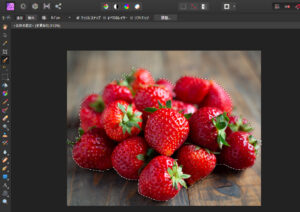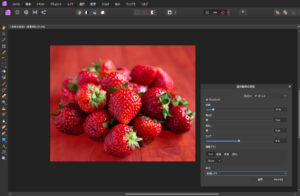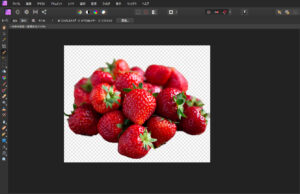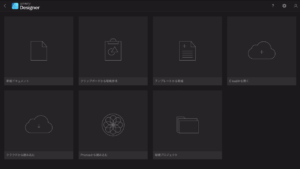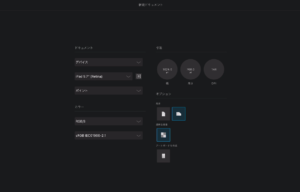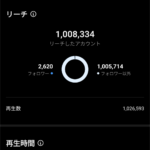結論から言うと『透過PNG』の設定をする事で背景を透過させる事が出来ます。
それでは、以下で詳しく説明していきます。
本記事はこんな方におすすめ
Affinity Designer & Affinity Photoを使って背景を透過させた画像を作りたい人向け
\高単価案件を獲得できるWebデザイナーになるなら/
Affinity Designerで背景を透過させる方法
Affinity Designerで背景を透過させるには2通りの方法があります。
- 新規で作る場合
- 作っている物を透過させる場合
それでは、順番に説明します。
新規で作る場合
新規で作る場合、Affinity Designerを開くと右下に『新規ドキュメント』と言うボタンが表示されているので、こちらをクリック
レイアウトやカラー、マージンの設定が出てくるので、カラーの中の『透明な背景』にチェックを入れます。
するとこのようなチェック柄の背景が表示されます。
チェック柄の背景になっている部分が透過されるので、透過させたい部分がチェック柄になっているかどうか確認しておきます。
透過PNGとして出力する時にはツールバーの『ファイル→エクスポート』
エクスポートの設定でPNGタブに切り替えて書き出しで背景が透過されたPNG画像が出力されます。
ここで間違ってJPGにしてしまうと背景が透過されないので要注意です。
作ってある物を透過させる場合

この場合にはドキュメント設定を変更すればOK!
ツールバーのファイルから『ドキュメント設定』をクリック。
ドキュメント設定から『カラー→透明な背景にチェック』これでOKボタンを押せば背景の透過設定が完了です。
背景の透過を止めたい、戻したいって時には『カラー→透明な背景にチェックを外す』これで背景の透過が無くなって白背景に変更が出来ます。
Affinity Photoで背景を透過させる方法
Affiniti Photoで背景を透過させる方法は2通りあります。
- 新規で作る場合
- 作っている物を透過させる場合
それでは、順番に説明します。
新規で作る場合
Affinity Photoを起動すると上のような画面が開くので、『新規ドキュメント』をクリック。
新規ドキュメント設定画面の右側、『カラー→透明な背景にチェック』
するとチェック柄の背景が表示されますね。
チェック柄になっている部分が背景として透過されて表示されます。
透過PNGとして出力する時には『ツールバーのファイル→エクスポート』
『エクスポートの設定→PNGタブ』これでエクスポートする事によって背景が透過された画像を作る事が出来ます。
JPGで保存してしまうと背景が透過されずに白背景になってしまうので注意が必要です。
作ってある物を透過させる場合
すでにデザインとして作ってしまっている場合には『ツールバーのドキュメント→透明な背景にチェック』で後からでも背景を透明にする事が出来ます。

調整の新規レイヤを使う事で切り抜いた画像の背景を透過させる事が出来ます。
今回はサンプルとして苺の背景を透過させますね。
選択ブラシで残したい部分を選択します。
上の方にある『調整ボタン』をクリックすると透過したい背景が赤くなります。
選択範囲の調整の出力を『新規レイヤ』に変更して適用。
これで写真の背景を透過させる事が出来ました。
あとはPNGに出力すれば動画素材やサムネイル素材として使う事ができます。
ipad版のAffinity DesingerとAffinity Photoの背景を透過させる方法
ipad版のAffinity DesignerとAffinity Photoは背景を透過させる方法が同じなので、今回はAffinity Designerをベースに背景の透過方法を説明します。
アプリを開いて左上にある『新規ドキュメント』を選択
ドキュメント設定のオプション『透明な背景』を選択してドキュメントを作ると背景が透過されます。
デザインを作り始めた後に「やっぱ透明な背景止めたいなぁ」って時には、左上にあるファイルアイコンをクリック、真ん中よりちょっと下あたりにある『キャンバス→透明なキャンバス』を押す事で背景を透明にしたり白背景にしたりと切り替える事が出来ます。
Affinity DesingerとAffinity Photoの背景を透過させる方法まとめ
Affinity DesignerとAffinity Photoで背景を透過させるには『ドキュメント設定』で切り替える事が出来ます。
PC版では『ドキュメント設定→透明な背景』、ipad版では『ファイルアイコン→キャンバス→透明なキャンバス』
背景を透明化させたい時には、本記事で紹介したやり方を試してみてください。
上記の方法でもうまくいかないって時には、PIXTAからダウンロード出来るような背景が透過されてる素材を使ってみるのも一つの手ですよ。
おすすめ記事